Photoshop CS一直提示暂存盘已满怎么办?
溜溜自学 平面设计 2023-07-17 浏览:230
大家好,我是小溜,可能很多朋友在使用PS的过程中会遇到提示“暂存盘已满”,而无法进行一些操作的问题。当PS进行文件处理时内存不够用时会划会一部分硬盘空间作为临时缓存用,下面一起来看看Photoshop CS一直提示暂存盘已满怎么办吧!
工具/软件
硬件型号:华硕(ASUS)S500
系统版本:Windows7
所需软件:Photoshop CS3
方法/步骤
第1步
启动PS软件。
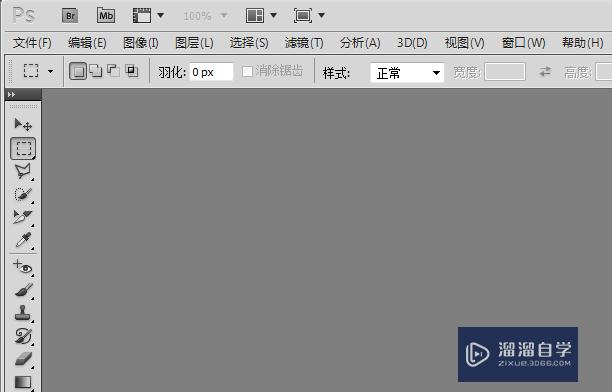
第2步
执行“编辑——首选项——性能“选项。首选项在菜单的最底部部,直接拉至最低部即可。菜单较长,笔者将其拆分成了两个菜单。
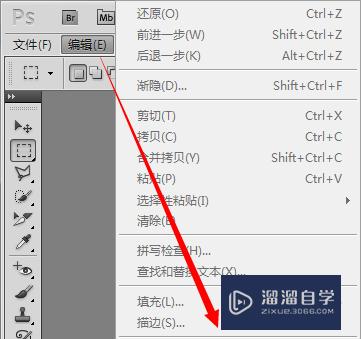
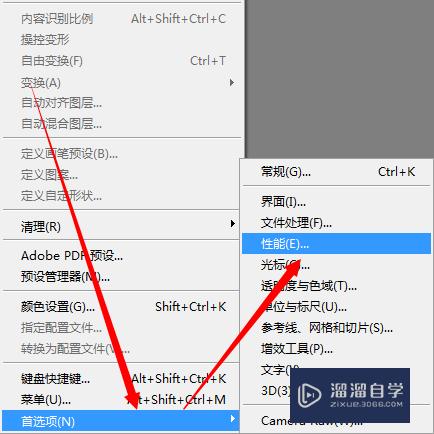
第3步
取消C盘前面的勾,选择其他硬盘剩余空间较大的盘,在前面勾选。
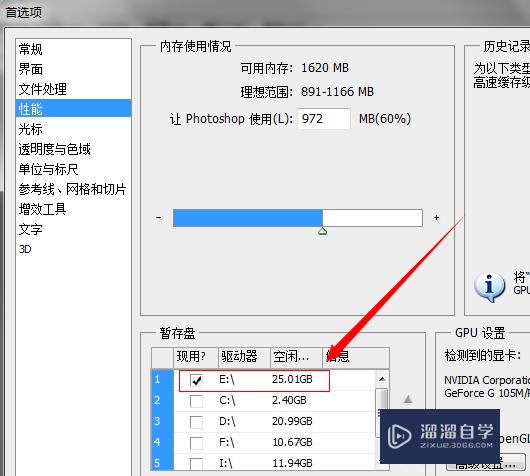
第4步
上面的为PS分配的内存大小,如果内存够大。在不影响电脑性能的前提下,可以适当为PS分配多点儿的内存。如4G内存,可以为其分配2G以上。
如果openGL没开启,建议开启openGL,这可以加速图像渲染,而且某些功能必须要这个支持。
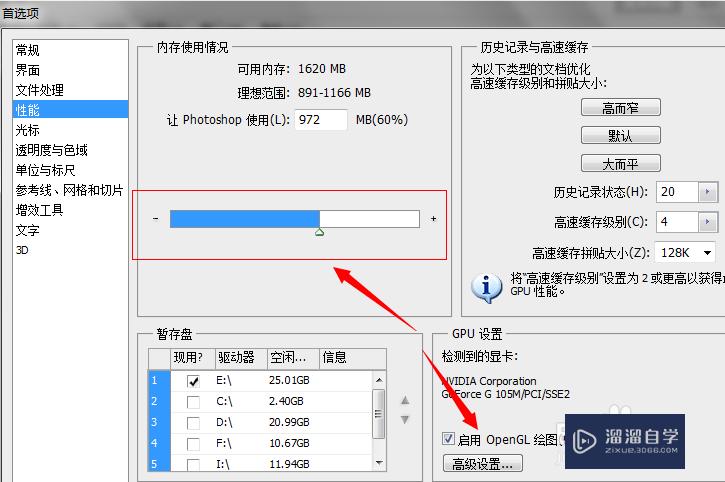
第5步
如果前面进行的步骤操作较多,可以执行“编辑——清理——全部“的命令释放内存。将前面记录,挂起等的内存释放。注意:前面如果有需要保存的步骤,请先保存,谨慎使用该功能。
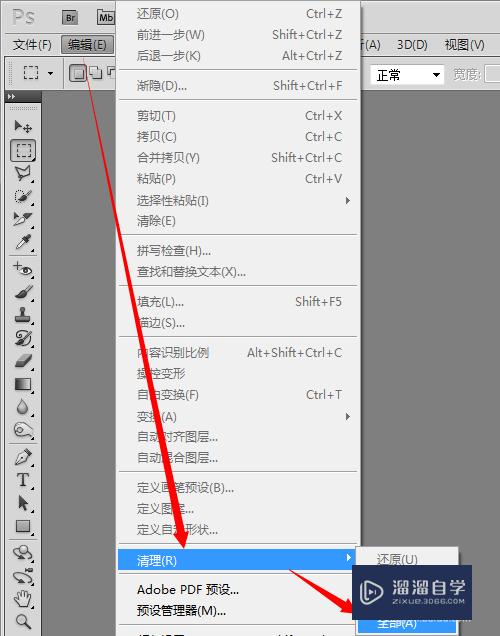
第6步
关闭PS软件,重新启动PS,即可使设置生效。
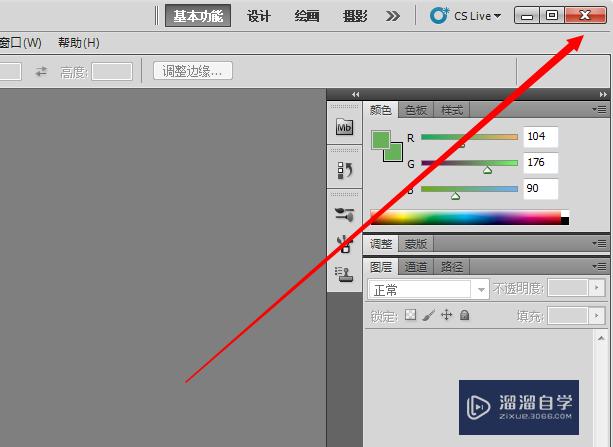
注意/提示
以上就是“Photoshop CS提示暂存盘已满怎么办?”的详细内容了,不知道小伙伴们学会了吗?如果还不了解的话,小溜还为大家准备了试学观看视频,快点击查看吧→→
基础入门Photoshop看懂直方图教程
特别声明:以上文章内容来源于互联网收集整理,不得将文章内容
用于商业用途.如有关于作品内容、版权或其他问题请与溜溜网客服
联系。
相关文章
距结束 06 天 09 : 00 : 13
距结束 01 天 21 : 00 : 13
首页







